Står du overfor Pokemon Go-feil 11 og GPS-signal ikke funnet?
Pokemon Go er et av de mest populære augmented reality-spillene som bygger en bro for spillere å reise mellom den nåværende virkeligheten og det virtuelle universet til Pokémon. Nå kan du spille Pokemon Go på din iPhone og Android-enhet. Men du bør vite det, det krever en god GPS-tjeneste og internettforbindelse for å fange Pokemon.
Imidlertid kan du se mange brukere klage på Feil 11: GPS-signal ikke funnet på internett. I så fall kan du ikke spille spillet. Her i dette innlegget vil vi dele 5 enkle tips for å hjelpe deg fikse Pokemon Go GPS-signal ikke funnet feil på iPhone.
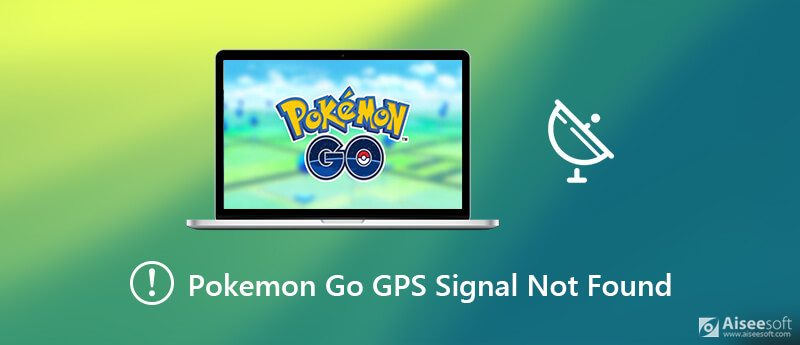
Når du får Pokemon Go-feil 11 som GPS-signalet ikke ble funnet på iPhone-enheten din kan du prøve å justere GPS-funksjonen for å bli kvitt denne feilen. Fordi Pokemon Go GPS ikke funnet feil utløses for det meste på grunn av den deaktiverte stedstjenesten. Først må du forsikre deg om at du har aktivert GPS-en riktig.
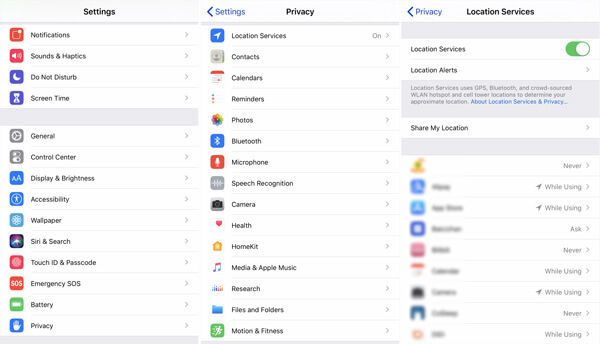
Hvis GPS-en ikke fungerer på Pokemon Go, kan du velge å tvinge til å avslutte spillappen og deretter åpne den på nytt for å løse problemet.
Flymodus på iPhone gir en enkel måte å raskt deaktivere nettverk, GPS og andre funksjoner. Du kan slå flymodus av og på for å aktivere GPS-funksjonen på iOS på nytt. Ved å gjøre det kan du få GPSen på nytt på iPhone.
Du kan sveipe fingeren fra bunnen av iPhone-skjermen for å åpne kontroll~~POS=TRUNC. Her kan du finne hurtigbryterknappen for flymodus. Trykk på den for å aktivere flymodus på iPhone. Slå den deretter av til fikse iPhone GPS fungerer ikke.
Du kan også velge å tilbakestille alle iPhone-innstillingene dine slik at GPS-funksjonen fungerer bra på iOS-enheten din. Du kan tilbakestille nettverksinnstillinger, plassering og personverninnstillinger og mer ved å følge trinnene nedenfor.
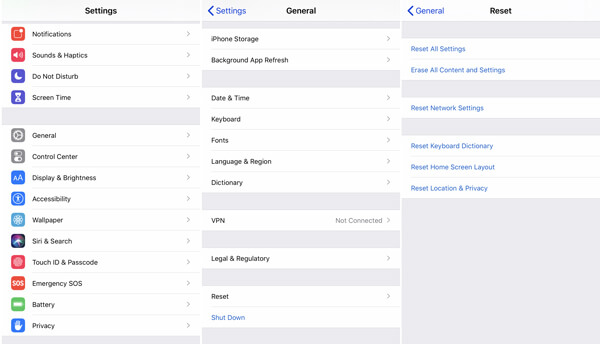
Med de første 4 vanlige metodene ovenfor har du en stor sjanse til å fikse GPS-signaler som ikke finnes på Pokemon Go. Hva om feilen fortsatt er der og du ikke kan spille spillet som normalt? Her anbefaler vi på det sterkeste de kraftige iOS-problemene som fikser programvaren, iOS System Recovery for deg å fikse Pokemon Go GPS som ikke finnes på iPhone.

Nedlastinger
100 % sikker. Ingen annonser.
100 % sikker. Ingen annonser.



iOS System Recover vil automatisk løse problemet som ikke fant Pokemon Go GPS etter at den reparerte plugin-modulen er lastet ned. Når fikseringsprosessen er ferdig, vil iPhone starte seg selv på nytt og tilbake til normal tilstand. Da vil GPS'en fungere bra på Pokemon Go-spillappen.


Pokemon Go er et populært online spill som trenger et godt nettverk sammen med øyeblikkelig GPS-signal. Mange årsaker vil føre til Pokemon Go GPS ikke funnet feil. Hvis du søker etter hvordan fikse Pokemon Go GPS-signal ikke fungerer og til slutt åpne denne siden, kan du prøve de fem løsningene ovenfor for å løse problemet med GPS som ikke fungerer.

Fest iOS-systemet ditt til det normale i forskjellige problemer som å sitte fast i DFU-modus, gjenopprettingsmodus, hodetelefonmodus, Apple-logo osv. Til det normale uten tap av data.
100 % sikker. Ingen annonser.
100 % sikker. Ingen annonser.